- Autor Jason Gerald [email protected].
- Public 2024-01-19 22:14.
- E modifikuara e fundit 2025-01-23 12:46.
Ky wikiHow ju mëson se si të bëni plumba në prezantimet e PowerPoint. Ju mund të ndiqni këto hapa për versionet Windows dhe Mac të PowerPoint.
Hapi
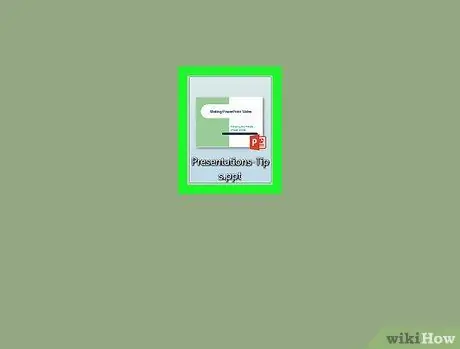
Hapi 1. Hapni prezantimin në PowerPoint
Klikoni dy herë në skedarin e ruajtur të prezantimit PowerPoint ose hapni programin PowerPoint dhe zgjidhni një prezantim të ri.
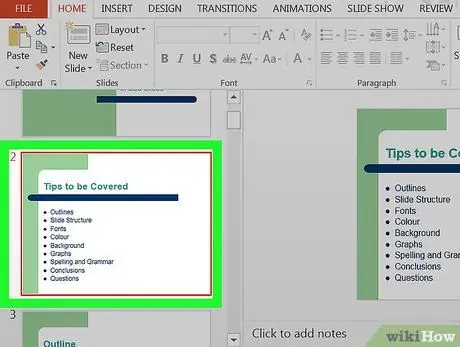
Hapi 2. Zgjidhni faqen në të cilën dëshironi të shkruani
Klikoni ikonën e faqes në anën e majtë të dritares së programit për të hapur faqen në të cilën dëshironi të shtoni një plumb informacioni.
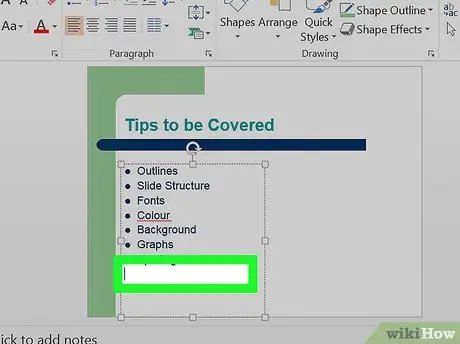
Hapi 3. Zgjidhni ku të shtoni tekstin
Klikoni një zonë të tekstit në faqe për të vendosur kursorin në atë zonë.
Për shembull, mund të klikoni kutinë "Titulli" ose kutinë "Kliko për të shtuar tekst"
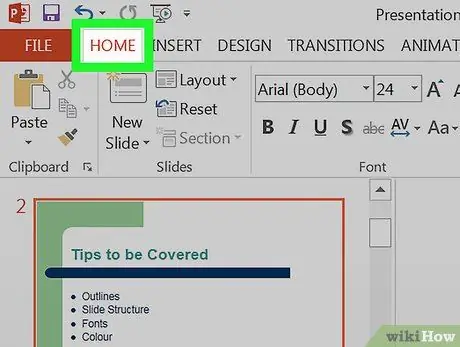
Hapi 4. Klikoni në skedën Home
Shtë në këndin e sipërm të majtë të shiritit të PowerPoint, shiriti portokalli që shfaqet në krye të dritares së programit.
Nëse jeni duke përdorur një kompjuter Mac, mbani në mend se " Në shtëpi "ndryshe nga menyja" Në shtëpi ”Shfaqet në këndin e sipërm të majtë të ekranit të kompjuterit.
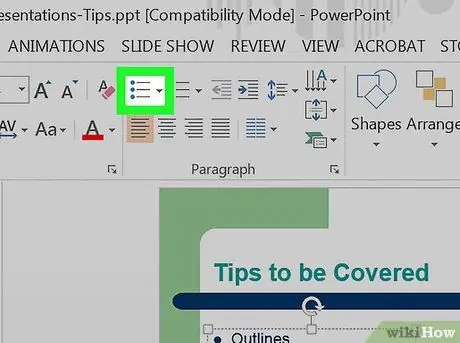
Hapi 5. Zgjidhni formatin e dëshiruar të plumbës (plumb)
Klikoni një nga ikonat me tre rreshta që shfaqen në këndin e sipërm të majtë të segmentit "Paragrafi", në skedën ose shiritin e veglave " Në shtëpi " Ju keni të paktën dy zgjedhje: plumba standardë, ose plumba të numëruar.
-
Ju gjithashtu mund të klikoni menunë
në këndin e sipërm të djathtë të përzgjedhjes së plumbave për të parë stilet e ndryshme për atë lloj plumbi.
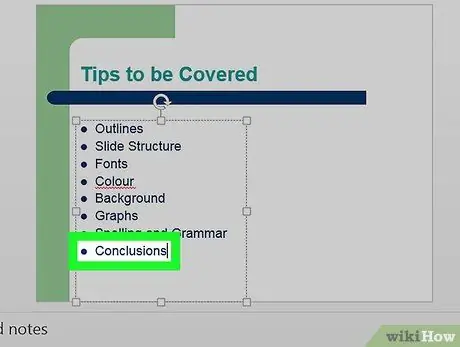
Hapi 6. Bëni një listë plumbash
Shkruani fjalën ose frazën për plumbin e parë, më pas shtypni Enter. Pas kësaj, pikat për informacionin e parë do të krijohen dhe ju mund të krijoni pika të reja për informacionin e mëvonshëm.
- Përsëriteni këtë proces për secilën pikë që dëshironi të shtoni.
- Shtypni butonin Backspace kur kursori është pranë një plumbi të ri për të ndaluar shtimin e pikëve.
Këshilla
- Ju mund të përdorni një shumëllojshmëri të formateve të plumbave PowerPoint për të dalluar nën -pikat nga pikat kryesore.
- Nëse keni një listë ekzistuese të informacionit dhe doni ta konvertoni atë në pika plumbash, nënvizoni listën e informacionit dhe klikoni formatin e dëshiruar të plumbave për të aplikuar një ikonë plumbi në secilën rresht informacioni.






